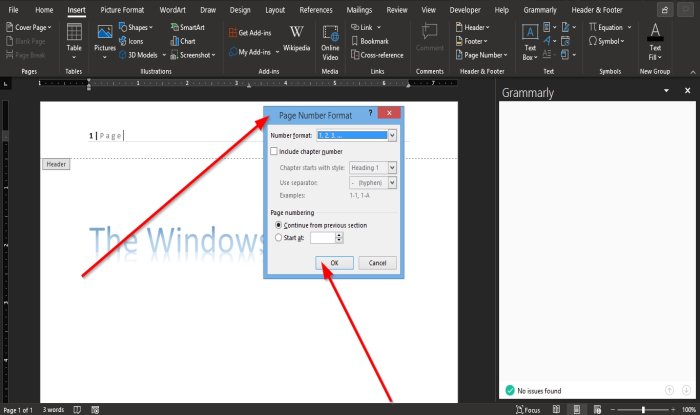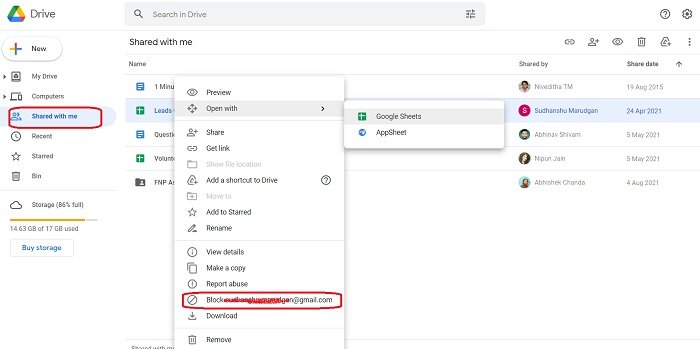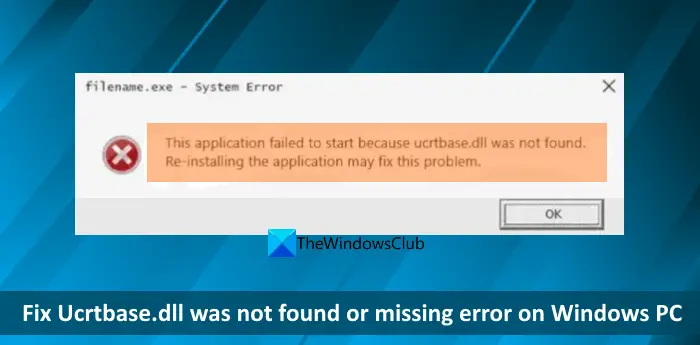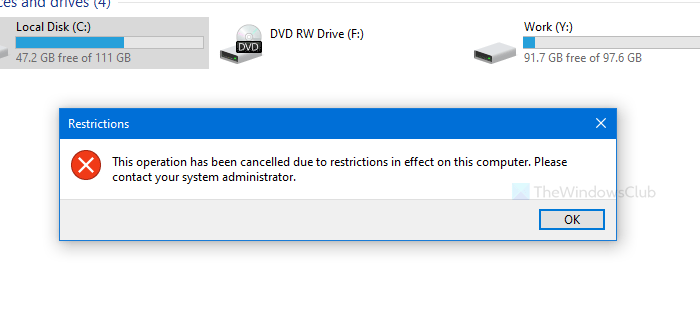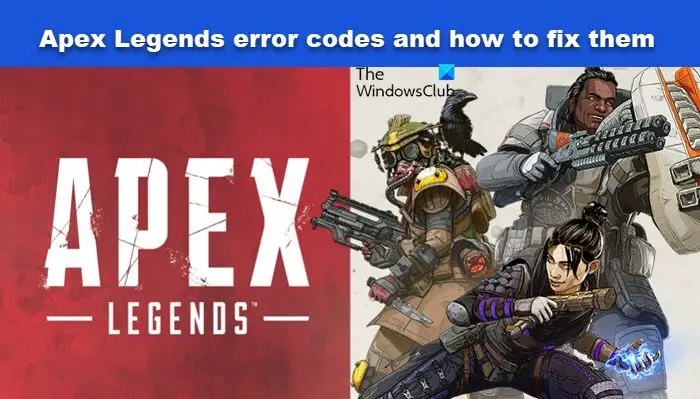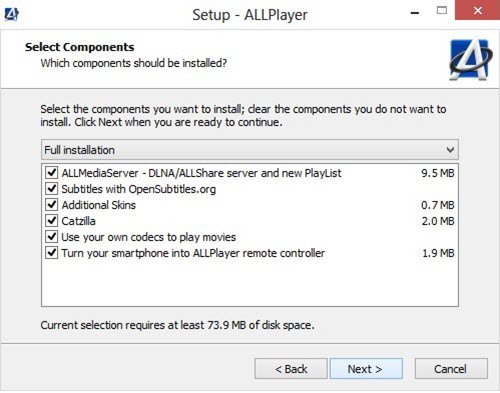サンドボックスは、基盤となる OS に悪影響を及ぼさないように、信頼できない無許可のアプリケーションを実行するために作成された環境です。サンドボックス化は、サードパーティの未承認または疑わしいコードをテストするために使用される一般的なセキュリティ手法です。サンドボックス環境で実行されているアプリケーションは元のデバイスにアクセスできず、個人のファイルやフォルダーにもアクセスできないため、これは仮想化によく似ています。
最近では、サンドボックスでプログラムを実行することは難しいことではありません。たくさんのサンドボックス ソフトウェア世界中で利用可能Windows 11/10 OS, サンドボックス内で任意のプログラムを簡単に実行できます。また、セキュリティが優れており、悪意のあるアプリケーションに対する保護手段としても考えられています。サンドボックス内で実行されるアプリケーションには特別な権限はなく、非常に低いプロファイルで実行されます。
![]()
サンドボックスとは
サンドボックス化は、仮想的に隔離された環境でアプリケーションを実行するための技術です。実行中のアプリケーションには、仮想メモリとディスク領域が提供されます。実行中のアプリケーションと基盤となるオペレーティング システム間の通信は禁止されます。サンドボックス化されたアプリケーションは通常、許可なくハードウェア コンポーネントやハードディスクの内容にアクセスすることを許可されません。これらは非常に低いプロファイルと権限で実行されます。
最近のアプリケーションのほとんどは、それに気づいているかどうかに関係なく、すでにサンドボックス内で実行されています。ほとんどの PDF ビューア、Web ブラウザ、ドキュメント ビューアはすでにサンドボックス モードで実行されています。 Microsoft Office にもサンドボックス モードが組み込まれており、データやコンピュータに害を及ぼす可能性のある特定の式の実行へのアクセスを防止します。 Microsoft Edge と Google Chrome はサンドボックス内で実行されるため、悪意のある Web サイトがシステムに影響を与えたり、ファイルにアクセスしたりすることはできません。悪意のある Web サイトがシステムに影響を与えるには、Web ブラウザのサンドボックスを経由する必要がありますが、これは実に困難な作業です。他のアプリケーションをサンドボックス モードで実行すると、オペレーティング システムとの対話を完全に遮断できます。
サンドボックス アプリケーションは通常、見た目に何の違いもなく、通常のアプリケーションと区別するのが困難ですが、一部のプログラムではサンドボックス アプリケーションを示す境界線が表示される場合があります。
サンドボックスでソフトウェアをテストするもう 1 つの方法は、仮想マシンを使用することです。 Microsoft Virtual PC、VirtualBox、またはその他の仮想化ツールを使用して仮想マシンを作成できます。この仮想マシンに加えられた変更は、オペレーティング システムには影響しません。
読む: とは何ですかブラウザサンドボックス?
Windows 11/10用の無料サンドボックス ソフトウェア
Windows 11/10で利用できる無料のサンドボックス ソフトウェアをいくつか見てみましょう。
1]サンドボックス
サンドボックスは最も人気のあるサンドボックス ソフトウェアで、Windows 10 をサポートするようになりました。無料版ではすべての機能が利用できるわけではありません。また、30 日を過ぎると、無料版は機能し続けますが、Pro 版に関してしつこいようになります。 Sandboxie はすべてのアプリケーションを仮想環境に置き、アプリケーションを使用しながら安全にプレイできるようにします。
2]タイムフリーズ
ToolWiz Time Freeze は、サンドボックス アプリケーションで使用できる可能性があるもう 1 つの優れたツールです。これは、コンピュータの効果的な復元ポイントを作成することです。したがって、「タイム フリーズ」モードを有効にすると、システム全体がサンドボックス内で実行され、ツールを無効にするとすべての変更が元に戻されます。タイム フリーズ モード中は、除外リストにあるアプリケーション以外のアプリケーションは、コンピューター上のレジストリやファイルを変更できません。このツールを使用すると、実際のオペレーティング システムをフリーズし、元のオペレーティング システムとまったく同じ仮想環境で作業できます。
3]ビットボックス
コンピュータに侵入するウイルスや悪意のあるプログラムのほとんどは、インターネットに原因があると考えられます。ボックス内のブラウザは、従来の Web ブラウザの安全な代替となる無料ツールです。 BitBox は、仮想マシンにインストールされる Web ブラウザです。このツールを使用すると、ウイルスやトロイの木馬の危険をわずかでも受けることなく、あらゆる Web サイトを閲覧できます。 BitBox には、縮小されたオペレーティング システムを実行する VirtualBox のコピーが付属しています。そして、そのオペレーティング システムには、選択した Web ブラウザがインストールされています。 BitBox Firefox または BitBox Chrome から選択できます。 BitBox は、どの Web サイトを閲覧しても元のオペレーティング システムに影響を与えないため、安全な Web ブラウザーです。また、仮想マシンで何か問題が発生した場合、次回のブラウザ起動時に仮想マシンは自動的にリセットされます。 cybersecurity.rohde-schwarz.com からここをクリックして BitBox をダウンロードしてください。
4] シェードサンドボックス
シェードサンドボックスも完全に無料で使用できるサンドボックス ツールです。このツールには、使いやすいドラッグ アンド ドロップ機能が備わっています。必要な数のアプリケーションを Shade に追加するだけで、次回からは自信を持ってこれらのアプリケーションを開くことができます。 Shade は、マルウェアをトラップして実際の OS に到達するのを防ぐ仮想環境を作成します。このツールの最も優れている点は、そのアクセシビリティです。最も使いやすく、しかも無料です。
5]バッファゾーン
BufferZone は、すべてのアプリケーションを隔離された環境で実行できるサンドボックス ソフトウェアです。開発者の Web サイトはもう利用できなくなりましたが、ソフトウェアは依然として Softpedia などの主要なソフトウェア ホスティング Web サイトからダウンロードできます。Returnil の場合も同様です。
これらは、市販されているサンドボックス ソフトウェアの一部です。最近では、ほとんどのセキュリティ ソフトウェアにサンドボックスが組み込まれています。サンドボックス アプリケーションは、最新のマルウェアから保護し続けるための優れた技術です。サンドボックスを使用すると、より安心してブラウズと計算を行うことができます。サンドボックスでは、Web ブラウザを実行したり、実際にウイルスをダウンロードしたり、ゲームを実行したり、その他の疑わしいプログラムを実行したりできます。
注意すべき点の 1 つは、サンドボックス アプリケーションまたは仮想アプリケーションを処理するために、適切なハードウェア仕様と機能を備えたコンピューターが必要であるということです。そうしないと、パフォーマンスの問題が発生する可能性があります。
今すぐ読んでください: 有効にする方法Windows サンドボックスWindows 11上で。